
Яблуко служба iCloud це чудовий спосіб зберігати документи та резервні копії в хмарі, але простір не є необмеженим. Ось як перевірити, скільки вільного місця ви залишили у своєму обліковому записі ICloud на iPhone, iPad або Mac.
Як перевірити місце для зберігання ICloud на iPhone або iPad
Перевірка доступного місця для зберігання iCloud легко на iPhone або iPad. По-перше, відкрийте додаток налаштувань. У налаштуваннях торкніться avatar рахунку Apple або ім'я.
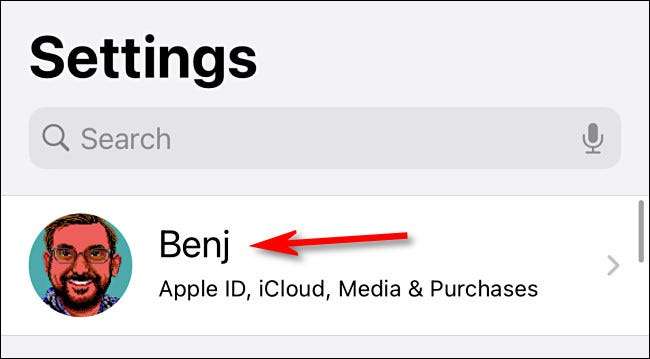
На екрані облікового запису прокрутіть вниз і торкніться "icloud".

На сторінці "Резюме" ICLOUD "ви побачите графічний графік, який зображує, скільки використовується для зберігання пам'яті iCloud. Щоб з'ясувати, скільки залишилося, відняти суму, яка використовується з загальної кількості доступного простору.
У цьому прикладі у нас є загальна кількість 5 ГБ та 2,4 ГБ. 5 - 2.4 = 2.6, тому ми маємо 2,6 Гб у нашому обліковому записі iCloud.
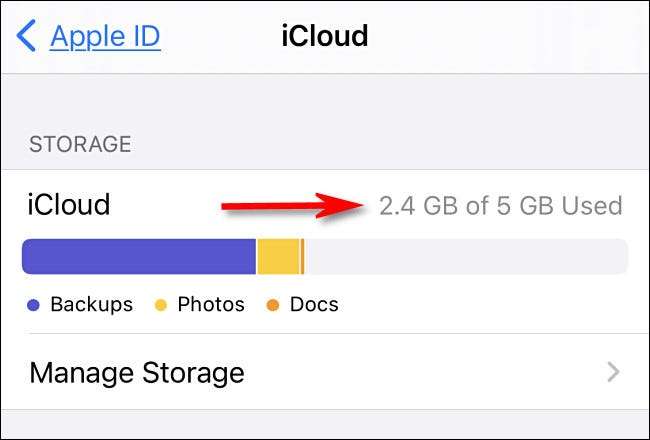
Якщо ви хочете отримати більше деталей про те, як використовується ваш простір iCloud, торкніться "Керування сховищем" трохи нижче графіка. На цьому екрані ви матимете можливість очищення пам'яті iCloud, що використовується певними додатками.
Як перевірити місце для зберігання ICloud на Mac
Щоб перевірити безкоштовний простір для зберігання ICloud на Mac, відкриті системні уподобання. Далі, увійдіть до iCloud, якщо ви ще цього не зробили. Потім натисніть "Apple ID".

На екрані "Apple ID" натисніть "ICloud" на бічній панелі. Ви побачите доступне сховище, вказане у графіку панелі в нижній частині списку додатків.
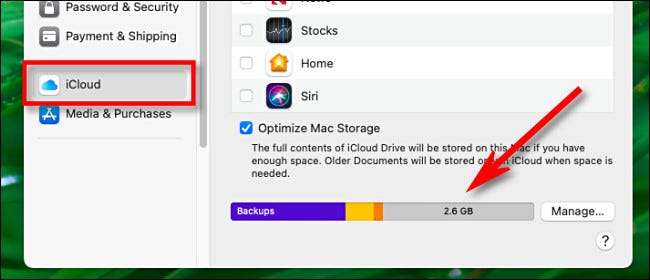
Щоб отримати більш детальну інформацію про те, скільки простору кожен додаток для iCloud використовує, натисніть кнопку "MANAGE" поруч із графіком для зберігання.
Що робити, якщо ви запущені низьким на просторі iCloud
Якщо ви вичерпуєте доступний простір на ICloud, це легко оновити план зберігання на щомісячну плату за підписку. Щоб збільшити зберігання на iPhone або iPad, запустіть налаштування та торкніться значка Avatar Avatar Avator. Потім натисніть icloud & gt; Керування зберіганням & gt; Змінити план зберігання.
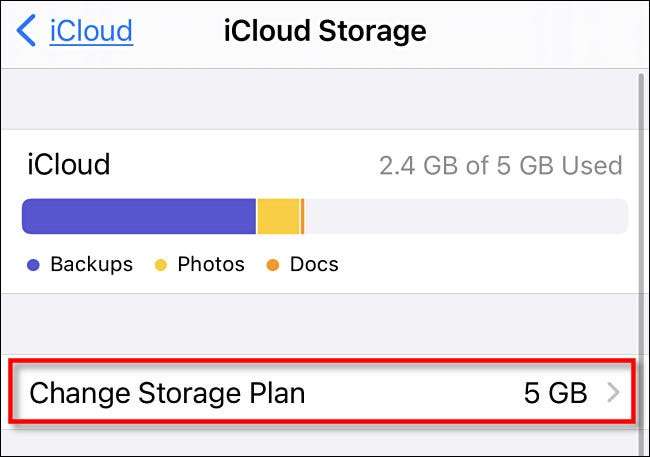
На Mac, відкрийте системні налаштування та натисніть "ID Apple". Потім натисніть "ICLOUD" на бічній панелі та виберіть "Управління ..." у нижньому куті вікна. Коли з'явиться нове вікно, натисніть кнопку "Купити більше пам'яті", і ви можете вибрати новий план зберігання ICLOUD.
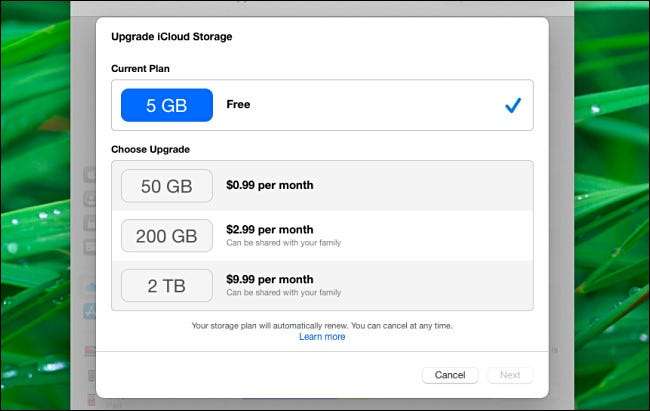
Крім того, ви також можете звільнити пам'ять ICloud шляхом видалення старих резервних копій пристроїв або потенційно зберігати ваші фотографії і відео в іншому місці (але будьте обережні, щоб не видалити нічого вам не підкріплені). Удачі!
Пов'язані: Як вивільнити ICloud простір для зберігання







